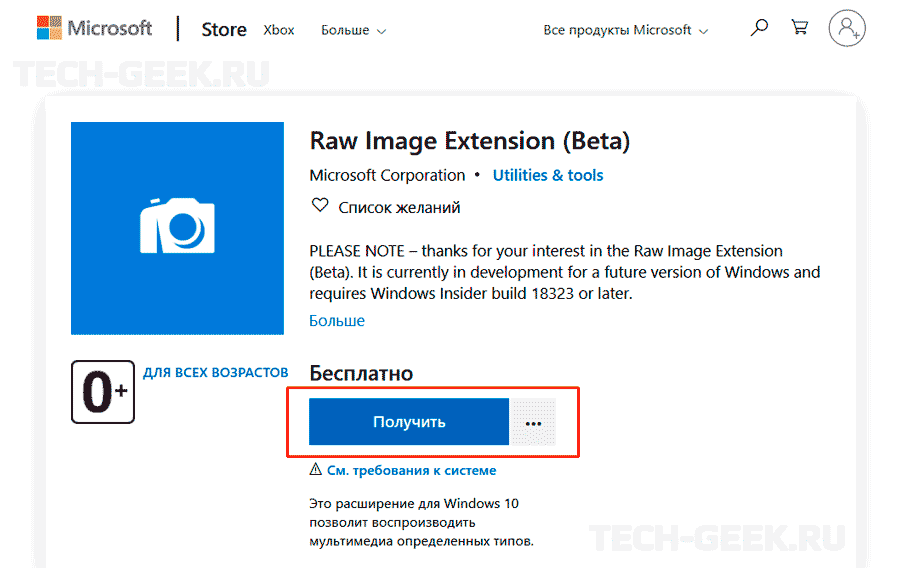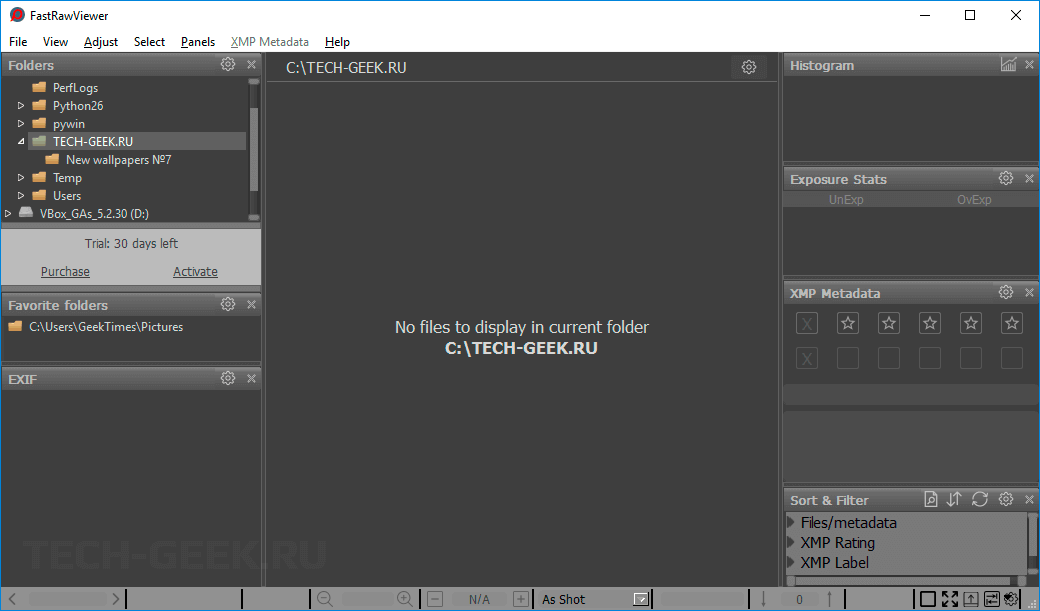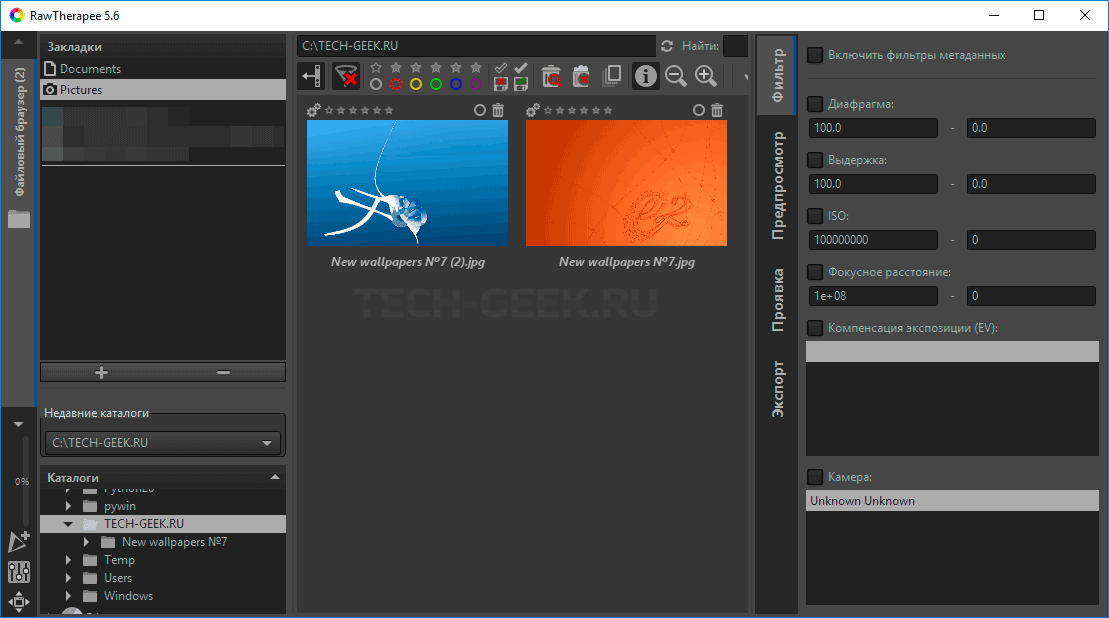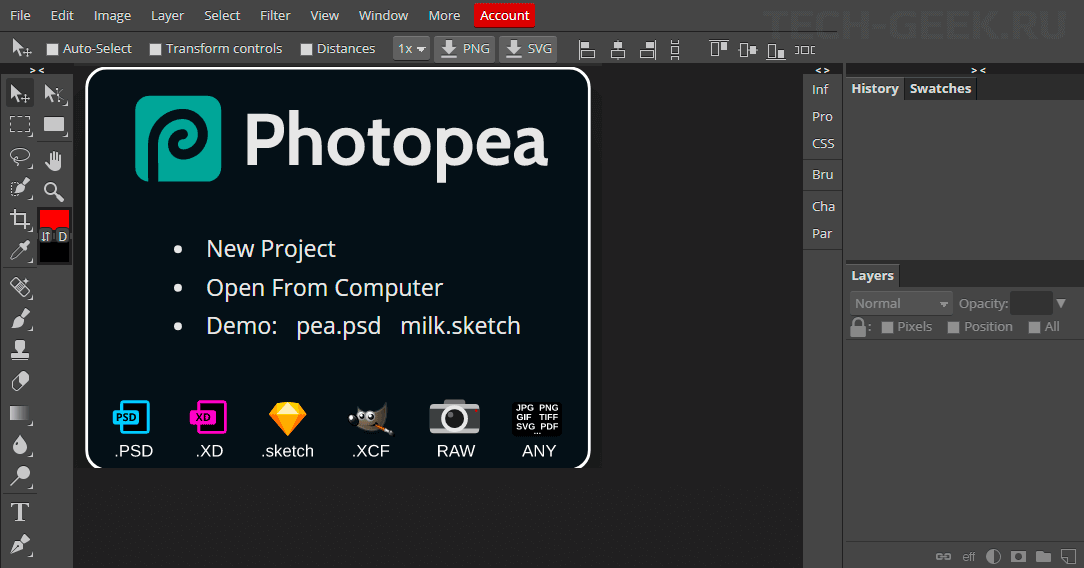- Как включить пред просмотр миниатюр для изображений RAW в Windows 10
- Как включить предварительный просмотр миниатюр для изображений RAW в Windows 10
- Предварительный просмотр миниатюр для изображений RAW
- Превью/миниатюры RAW в проводнике Windows 10
- Решение с помощью MS Camera Codec Pack
- Решение с помощью кодеков производителей
- Nikon
- Canon
- Как открыть изображения RAW в Windows 10
- Как открыть изображения RAW в Windows 10
- Сторонние программы для открытия RAW
- FastRawViewer
- RawTherapee
- Как открыть RAW онлайн в браузере
- Заключение
Как включить пред просмотр миниатюр для изображений RAW в Windows 10
Как включить предварительный просмотр миниатюр для изображений RAW в Windows 10
Камеры, те которые настоящие настоящие, а не те, что на вашем телефоне, обычно сохраняют RAW фотографии. RAW сам по себе является форматом, хотя файлы RAW не всегда имеют это расширение. Некоторые будут использовать DNG, другие будут NEF, ORF и т. Д.
Формат часто зависит от того, какая камера использовалась для съемки фотографии, но RAW — это общее название, данное этим несжатым фотографиям.
По умолчанию Windows 10 может генерировать предварительный просмотр миниатюр для большого количества форматов файлов, но многие форматы RAW не включены в этот список.
Вот как можно включить предварительный просмотр миниатюр для изображений RAW в Windows 10.
Предварительный просмотр миниатюр для изображений RAW
Эти эскизы появятся в проводнике. Чтобы включить их, установите бесплатное расширение RAW Images для Microsoft от Microsoft Store.
После установки закройте все открытые окна проводника файлов. в папку с файлом RAW. Откройте новое окно проводника и перейдите в папку с изображениями RAW.
На этот раз общий эскиз изображения должен быть заменен соответствующим предварительным просмотром файла изображения.
Это расширение также должно добавить возможность чтения некоторых из метаданные, записанные в файл RAW, хотя некоторые из них могут все еще отсутствовать.
Это не добавит никаких специальных возможностей редактирования ни к одному приложению.
Из коробки Windows 10 обеспечивает предварительный просмотр миниатюр для некоторых форматов файлов RAW, но не для всех из них.
Если ваши RAW-файлы уже показывают правильный предварительный просмотр миниатюр, они находятся в поддерживаемом формате, и вам не нужно устанавливать это расширение.
Если вы не можете просмотреть метаданные для файла, даже если у вас есть его предварительный просмотр в виде эскиза, это расширение может помочь, а может и не помочь.
Это расширение является расширением Проводника, поэтому, если вам нужно удалить его, вы это можно сделать из приложения «Настройки».
Расширение вряд ли замедлит работу вашей системы, хотя в некоторых случаях предварительный просмотр может занять некоторое время, если вы копируете / перемещаете много файлов. Помните, что файлы RAW имеют большой размер.
Если вы все еще не можете получить миниатюры для изображений RAW в Windows 10 после установки этого расширения, возможно, ваш конкретный тип файла слишком нишевый.
В этом случае вам следует искать файловые менеджеры или фото-менеджеры, которые, возможно, выпущены производителем вашей камеры, и использовать их для просмотра ваших фотографий.
Не меняйте расширение ваших файлов на RAW или что-либо еще. Это может повредить его.
Превью/миниатюры RAW в проводнике Windows 10
Примерно до середины 2016 года Microsoft автоматически добавляла в Windows 10 кодеки для камер через Центр обновления Windows, что означало, что проводник Windows File Explorer отображал исходные файлы без каких-либо действий.
По какой-то причине Microsoft прекратила обновление кодеков примерно в середине 2016 года (я думаю, что Windows 10 1607 была последней версией, которая содержала последние кодеки камеры). Таким образом, Windows File Explorer изначально отображает необработанные файлы для камер вплоть до Canon 80D (анонсирован 2-й квартал 2016 года), но не отображает камеры 5D Mk IV или более поздней версии (анонсирован 3-й квартал 2016 года).
Кстати, это дело Microsoft, поскольку Apple все еще автоматически обновляет кодеки для своих клиентов. Например, на сайте поддержки Apple перечислены камеры вплоть до Canon EOS 6D Mark II (анонсированной в третьем квартале 2017 года), которые в настоящее время поддерживаются для IOS и MacOS: https://support.apple.com/en-gb/HT207972.
Решение с помощью MS Camera Codec Pack
Для решения этой проблемы существует Microsoft Camera Codec Pack. Пакет кодеков для камер Майкрософт позволяет просматривать файлы разнообразных форматов для различных устройств.
Вот только поддерживаемая операционная система максимум Windows 7. Следовательно эти кодеки не очень свежие. И если у вас камера не самая новая, то можно попробовать поставить модифицированный установщик кодека Microsoft Camera Codec Pack и Windows 10.
Решение с помощью кодеков производителей
Поддержка Microsoft пишет:
Windows 10 не имеет универсального кодека, который работает со всеми типами файлов RAW камеры. Обратите внимание, что каждое устройство, например камеры, имеет разные форматы устройства. Поэтому мы предлагаем вам связаться со службой поддержки производителя вашей камеры и спросить, какой пакет кодеков они могут предложить.
И действительно у каждого производителя есть кодеки под Windows 10. По ссылкам ниже можно найти кодеки для самых популярных фирм. Если вашей тут нет, ищите «raw driver windows 10».
Nikon
Модуль NEF Codec позволяет управлять файлами NEF (RAW) также легко, как и их JPEG и TIFF эквивалентами. Скачать: https://nikon.com/NEF_Codec
Canon
Кодек Canon RAW представляет собой подключаемый модуль для Windows, обеспечивающий импорт и отображение изображений Canon RAW с помощью таких программ как Windows Picture и Fax Viewer. Скачать: https://www.canon.ru/canon-raw-codec
RAW Driver представляет собой программу, предназначенную для отображения данных формата Sony RAW (файлы ARW/SR2/SRF) в операционной системе Windows 10.
После установки этой программы пользователь сможет просматривать данные формата RAW в программах Explorer или Photo Gallery так же, как это делается с файлами JPEG.
Примечание. В фотоальбоме Windows изображения в увеличенном масштабе могут отображаться с низким качеством, но в программном обеспечении, входящем в комплект поставки, или другом совместимом ПО они отображаются правильно.
Как открыть изображения RAW в Windows 10
У вас есть десятки изображений, снятых в формате Raw, и вы хотите открыть их в Windows 10? Хотите знать, как просматривать необработанные изображения в Windows 10? Вот как открыть необработанные образы в Windows 10.
Как вы, вероятно, уже знаете, Windows 10 не поддерживает форматы необработанных изображений. Для их просмотра нам нужно использовать сторонние инструменты, которые смогут преобразовать необработанные изображений RAW в просматриваемые графические форматы, такие как JPEG или PNG. Но есть хорошие новости с последним обновлением Windows 10 версии 1903. Не потребуется устанавливать стороннее программное обеспечение для просмотра необработанных образов в Windows 10.
Как открыть изображения RAW в Windows 10
В Windows 10 версии 1903 вы сможете открывать и просматривать необработанные образы в Windows 10, просто установив официальное расширение RAW из Магазина Windows.
После установки Raw Image Extension вы сможете просматривать миниатюры и предварительные просмотры необработанных изображений прямо в проводнике, как и другие обработанные изображения. Кроме того, вы также сможете открывать необработанные образы с помощью встроенного приложения «Фотографии» после установки расширения необработанного изображения на вашем ПК. В текущей версии расширения добавлена поддержка большинства популярных форматов изображений Raw. Если вы хотите узнать список поддерживаемых камер, перейдите на страницу поддерживаемых камер.
ВАЖНО: Как упоминалось ранее, чтобы установить Raw Image Extension вы должны использовать версию 1903 (сборка 18323 или новее) или более позднюю версию Windows 10. Приложение Raw Image Extension не поддерживает ранние версии Windows 10.
Выполните приведенные ниже инструкции, чтобы установить расширение Raw Image Extension для поддержки необработанных образов в Windows 10.
- Перейдите по этой ссылке, чтобы открыть страницу «Raw Image Extension» в приложении Магазин Windows.
- Нажмите кнопку «Получить», чтобы установить приложение.
Теперь вы сможете просматривать миниатюры и превью изображений Raw в проводнике, а также открывать их с помощью приложения «Фото» (в полном разрешении). Кроме того, все приложения Windows, которые используют платформу компонентов Windows Image для декодирования необработанных изображений, будут поддерживать формат файлов RAW после установки приложения.
Если вы не можете просматривать миниатюры изображений в проводнике даже после установки расширения, перезапустите проводник Windows или перезагрузите компьютер. Это должно помочь и вы сможете открыть RAW в Windows 10.
Сторонние программы для открытия RAW
Если у вас нет доступа к магазину приложений Windows, тогда установите сторонние приложения для работы с файлами RAW. Adobe Photoshop — одна из самых лучших и многофункциональных программ, но если вы не профессиональный фотограф и не хотите тратить на это сотни долларов, вот пара программ, которые вы можете использовать вместо этого.
FastRawViewer
FastRawViewer — это программное обеспечение, которое может открыть RAW-файлы. Разработчик данный программы тот же, что и разработчиками кодеков LibRaw. FastRawViewer предназначен только для просмотра изображений.
Приложение поддерживает те же форматы, что и расширение Windows. FastRawViewer, как следует из его названия, умеет открывает файлы RAW очень быстро (на лету), и не отображает встроенный предварительный просмотр JPEG, как это делает большинство подобных программ. Вместо этого он визуализирует изображения непосредственно из файлов RAW, которые позволяют увидеть оригинальное изображение — с помощью гистограммы RAW — что делает FastRawViewer идеальным инструментом для работы с просмотра фотографий этого форматом.
Приложение работает на всех версиях Windows от Windows XP до Windows 10, а также на Mac OS X. Есть версия сайта на русском. А вот в программе смена языка не предусмотрена.
Это платная программа с 30-дневным тестовым периодом. После 30 дней попросит 25 долларов.
RawTherapee
RawTherapee — это кроссплатформенная программа для обработки изображений RAW с открытым исходным кодом. Он имеет расширенную обработку цвета (баланс белого, кривые оттенка-насыщенности, тонирование цвета и т. д.), Компенсацию экспозиции, обработку пакетного преобразования, поддержку большинства камер, копирование / вставку параметров редактирования для изображений, файловый браузер и многое другое.
Это не самык быстрый способ открыть изображение в формате RAW, но как альтернататива Photoshop для просмотра, редактирования и пакетного преобразования всех ваших фотографий вполне подойдет. Вы даже можете установить его как плагин для GIMP, если вы уже используете его в качестве процессора изображений.
RawTherapee регулярно обновляется новыми функциями и на 100% бесплатен для использования в рамках GNU General Public License версии 3.
Как открыть RAW онлайн в браузере
PhotoPea — это легкое приложение для обработки фотографий на основе браузера, которое работает и работает так же быстро, как и загрузка веб-страницы. PhotoPea работает полностью на сервере, а это значит, что вашему компьютеру не требуются дополнительные ресурсы, необходимые программам Photoshop или Lightroom. Он поддерживает сотни форматов файлов, в том числе большинство изображений RAW.
PhotoPea предлагает управление экспозицией, настройками кривых, уровнями, яркостью, фильтрами и многочисленными кистями, слоями, палочкой, инструментами для исцеления. Вы даже можете конвертировать изображения RAW в более распространенные форматы для загрузки на свой компьютер.
PhotoPea можно использовать бесплатно, все, что вам нужно, это подключение к Интернету и веб-браузер для доступа к этому мощному процессору изображений.
Заключение
В этой статья я показал, как открыть RAW. Рассказал о всех самых простых способах просмотра и редактирования RAW-файлов. Надеюсь статья была полезной. Лично я пользуюсь приложением из магазина Windows 10. Для просмотра самое то! А чем пользуетесь вы?